Hostwinds Tutoriais
Resultados da busca por:
Índice
Como faço para trabalhar com restic Cloud Backups para VPS / servidor dedicado em outro computador?
Tag: Dedicated Server, VPS, Backups
Backups da nuvem para um servidor VPS ou servidor dedicado usam o programa RESTIC para fornecer backups duplicados de (a maioria de) o sistema de arquivos no servidor.Quando visto através de um link de armazenamento de objeto ou navegador S3, ele pode parecer muitos diretórios aleatoriamente numerados, mas este é o Restic 'Repo' que organiza os backups criptografados de seus dados.
Você pode baixar o backup inteiro para outro computador ou acessar os arquivos como eles estão no armazenamento de objetos.Para qualquer opção, você precisará ter o programa RESTIC no seu computador local.Você pode conseguir https://github.com/restic/restic/releases/ (Baixe a versão apropriada para sua área de trabalho local da seção 'Ativos' para a versão mais recente 0.9.x).Alternativamente, muitos gerentes de pacotes do Linux têm restrições disponíveis: https://restic.readthedocs.io/en/latest/020_installation.html.Para instalações do Windows, é recomendável renomear para Restic.exe e copiar para o diretório em que você está trabalhando.
Baixando os backups e interagindo localmente
Passo 1: Baixe e conecte o navegador S3 ou uma ferramenta semelhante.
Passo 2: Baixe o 'contêiner' para seus backups, o que normalmente será 'backup_xxxxxx'.Isso levará um tempo, dependendo do tamanho do contêiner.
Ao contrário do ambiente dentro do VPS, onde os backups da nuvem são configurados, precisamos especificar o local de 'repo' com -r e inserir manualmente a senha.A senha restrita está no VPS no arquivo /rest/.restic_var ou c: \ Windows \ systic32 \ restic_repo.ps1 como "Restic_Password".Entre em contato com o suporte técnico por meio de um ticket de suporte, se você não puder encontrá-lo ou não ter mais acesso ao servidor, e ficaremos felizes em ajudá-lo.
etapa 3: Para ver instantâneos disponíveis.
restic snapshots -r /path/to/downloads
./restic.exe snapshots -r C:\path\to\downloads
Por exemplo, com os backups da nuvem para um Linux VPS baixado para uma área de trabalho do Windows, com Restic.exe na pasta Desktop e uma 'backup' contendo o repo restico:
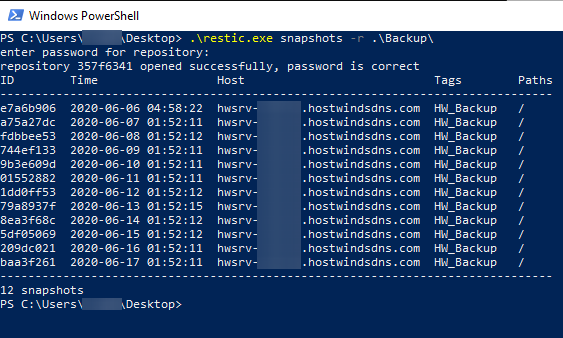
De lá, você pode restaurar backups com restrições, exceto para o passo "inicializando o repo" e lembrando-se de adicionar "-r / path / to / backups" aos comandos.
Passo 4: Para restaurar o backup mais recente do diretório / raiz / do nosso Linux VPS para o diretório 'Restore' nesta área de trabalho:
./restic.exe restore latest -r .\Backup\ --include /root --target .\restore\

E podemos ver os arquivos agora estão em. \ Restore \ raiz
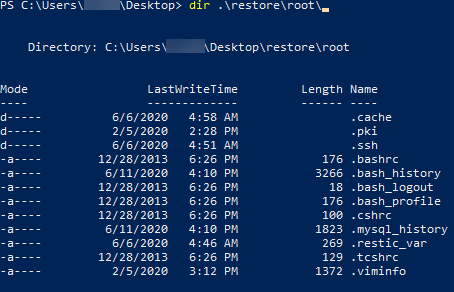
Trabalhando a partir do Armazenamento de Objetos
Alternativamente, você pode pular download de todo o backup e trabalhar com o armazenamento de objetos em sua conta HostWinds como se estivesse no servidor sendo feito.Para fazer isso, você precisará baixar ou recriar o arquivo /rest/.restic_var ou c: \ windows \ system32 \ restic_repo.ps1.
O arquivo linux /root/.restic_var:
export AWS_ACCESS_KEY_ID="....."
export AWS_SECRET_ACCESS_KEY="...."
export RESTIC_REPOSITORY="s3:http://sea-storage.cloud.hostwindsdns.com/....."
export RESTIC_PASSWORD="....."
export BACKUP_RETENTION="60"
O arquivo Windows C: \ Windows \ System32 \ Restic_REPO.PS1 é o mesmo, com $ env: na frente em vez de exportação:
$env:AWS_ACCESS_KEY_ID="....."
$env:AWS_SECRET_ACCESS_KEY="...."
$env:RESTIC_REPOSITORY="s3:http://sea-storage.cloud.hostwindsdns.com/....."
$env:RESTIC_PASSWORD="....."
$env:BACKUP_RETENTION="60"
AWS_ACCESS_KEY_ID e AWS_SECRET_ACCESS_KEY são suas teclas de armazenamento de API do objeto do botão API do objeto https://clients.hostwinds.com/cloud/object_storage.php e o Restic_Repository é o ponto final da API dessa caixa de diálogo, com 'S3:' na frente e o nome do recipiente após.Observe a localização do contêiner para o backup e use os valores correspondentes na API de objeto.A senha estará no arquivo RESTIC correspondente no VPS.Se você não puder encontrá-lo ou não ter acesso ao servidor, entre em contato com o suporte técnico via ticket, pois não podemos compartilhar senhas através do LiveChat.
De lá, você pode inicializar em seu computador local e, em seguida, restaurar arquivos como você estava logado no servidor.
Você pode usar os detalhes de um Linux VPS em uma área de trabalho do Windows e exibir instantâneos, restaurar dados, etc.:
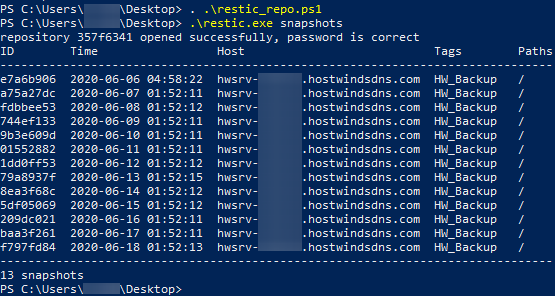
Escrito por Hostwinds Team / Junho 5, 2021
